デジタル
Wordに立体感を与えると資料が劇的に見やすい! ワード資料で注意を引かせる装飾テクニック(GetNavi web)
2016/12/21 14:00(最終更新 12/21 14:00)
574文字
- ポスト
- みんなのポストを見る
- シェア
- ブックマーク
- 保存
- メール
- リンク
- 印刷
文書の見出しは、装飾して目につきやすくするのがポイントです。例えば、文字に影を付けて立体的に見せれば、目を引くことができるでしょう。ワードには、文字を立体的に見せる装飾機能が豊富にあり、簡単に設定することができます。
文字を立体的に装飾する
文字を立体的に装飾するには、「文字の効果と体裁」ボタンを使います。文字の輪郭の色は「文字の効果と体裁」ボタンから選択しますが、文字の色は「フォントの色」ボタンで設定します。
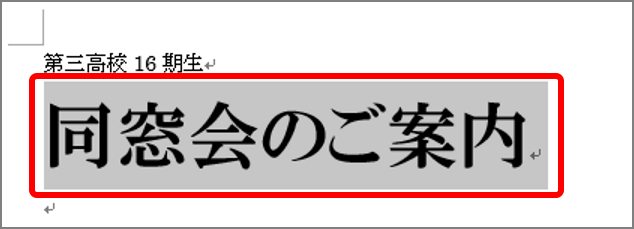 ↑立体的にしたい文字を選択します
↑立体的にしたい文字を選択します
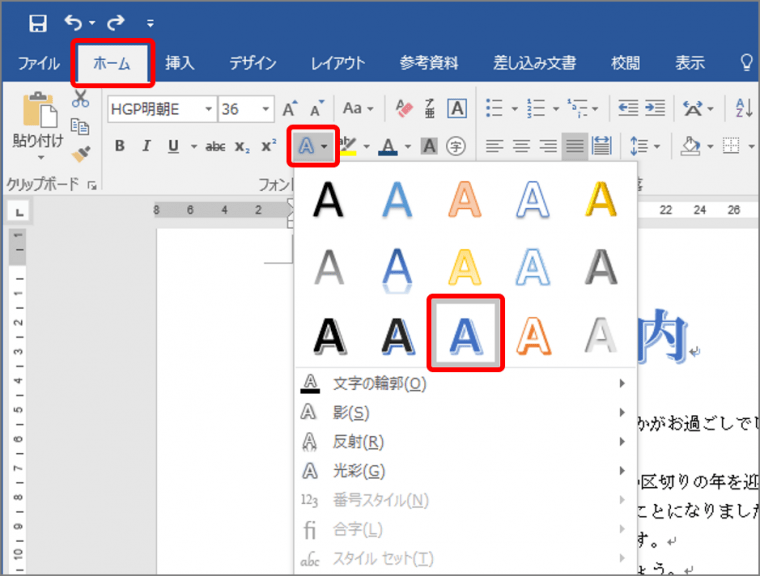 ↑「ホーム」タブ → 「文字の効果と体裁」ボタンをクリックし、スタイルを選択します
↑「ホーム」タブ → 「文字の効果と体裁」ボタンをクリックし、スタイルを選択します
 ↑スタイルを選択しただけで立体的に装飾できます
↑スタイルを選択しただけで立体的に装飾できます
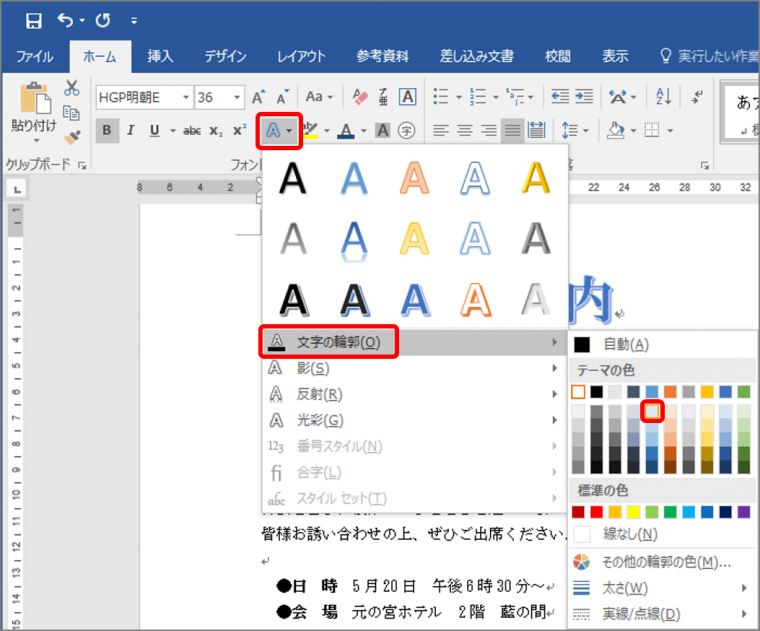 ↑ 「文字の効果と体裁」ボタン → 「文字の輪郭」をクリックし、輪郭の色を選択します。文字の色と同系で薄めの色を使ってみます
↑ 「文字の効果と体裁」ボタン → 「文字の輪郭」をクリックし、輪郭の色を選択します。文字の色と同系で薄めの色を使ってみます

文字の輪郭の色は、同系で薄めの色を使うのがポイントです。違和感のない、なじんだ感じに仕上がります。まずスタイルを選択し、それを見てからて詳細に変えてみましょう。スッキリした装飾が美しく目を引きます。
また、文字の輪郭色のほか、影や反射、光彩を指定して装飾することもできます。いろいろと試してみましょう。










